Доброго времени суток всем посетителям данного сайта. В этой статье мы с Вами поговорим о такой важной дели любой конфигурации ПК как – видеокарта. Узнаем какие разъёмы на ней присутствуют, какие параметры она имеет и как определить приблизительно какая видеокарта мощнее.
Современная видеокарта представляет собой, целый отдельный «системный блок» — у неё есть своё графический процессор (GPU), оперативная память, разъёмы для подключения к ней дополнительного питания. Мощность видеокарт за последние 5 лет выросла, до неприлично колоссального уровня, даже не знаю где её можно использовать, ведь для всех игр, с лихвой хватает видеокарт предыдущих поколений, но это вопрос риторический.
Начнем с того какие разъёмы у видеокарт есть

- 7 — PCI – Express 16 2.0 – разъём который служит для подключения видеокарты к материнской плате.
- На лицевой панели видеокарты мы видим 4 разъёма для подключения мониторов и плазменных панелей давайте рассмотрим их более детально: 1) DVI – цифровой видео выход 2) Display Port — цифровой видеовыход нового поколения 4) HDMI 1.3а (с поддержкой передачи звука Dolby TrueHD и DTS-HD Master Audio). Также на некоторых видеокартах встречаются аналоговые видео выходы – S-Dub.
- 5 — Два шести пиновых разъёма дополнительного питания. Разъёмы дополнительного питания бывают также: 8 Pin; 8 Pin+8 Pin; 8 Pin+6Pin; 6 Pin. Или вообще без дополнительного питания в видеокартах начального уровня.
- Турбина – 6 — служит для охлаждения видеокарты.
- Также на лицевой стороне видеокарты над видео выходами расположено отверстие —3 — для выброса горячего воздуха за пределы корпуса.
Вглубь видеокарты в этой статье мы забираться не будем пока еще рано.
Классификация видеокарт
Условно видеокарты можно поделить на два вида: профессиональные и видеокарты для игр. Профессиональные видеокарты мы рассматривать не будем, так как они нужны только дизайнерам проектирующим интерьеры, создающим 3д модели и т.д. А подробно рассмотрим массовый сегмент видеокарт для игр.
Эти видеокарты делятся на два лагеря nVidia< (GeForce) и AMD Radeon (ATI –в девичестве). Это Титаны индустрии видеокарт и пока конкурентов у них нет, кроме как они сами. Говорить о том, кто лучше, кто хуже смысла нет, они обе хороши каждая по своему. То одна то друга, фирма находится на пике производительной мощи видеокарт. С на чала 2012 года лидерство было за AMD Radeon (7970), но с выходом GTX 680, nVidia — снова на коне в сегменте одночиповых видеокарт. На сегодняшний день лидерами среди одночиповых видеокарта является GTX 980, R9-290X и GTX970.
Давайте более подробно рассмотрим какие же технические характеристики присущи видеокартам.
Технические характеристики видеокарт
- Объём памяти: 128 Мб., 256 Мб., 512 Мб., 786 Мб., 896 Мб., 1024 Мб., 2048 Мб., 3072Мб., 4096 Мб., 6144 Мб.(nVidia Titan Z, Radeon HD7990), 8192 Мб.(Radeon R9-295X)
- Тип памяти: DDR, DDR2, DDR3, GDDR3, DDR4, DDR5, GDDR5.
- Ширина шины памяти: 32 Bit, 64 Bit, 128 Bit, 192 Bit, 256 Bit, 320 Bit, 384 Bit, 512 Bit. Постараюсь объяснить образно, что же такое ширина шины памяти. Представьте, что у нас есть ведро воды (какой-то объём информации) и нам нужно перелить его в другой сосуд через воронку, нижнее отверстие этой воронки – это ширина шины памяти, чем она больше тем быстрей вода перельется в другие сосуды (произойдет обмен информацией).
- Количество шейдерных процессоров – чем их больше тем лучше.
- Тактовая частота GPU (видеоядра)- чем больше тем лучше.
- Тактовая частота шейдерных процессоров, у видеокарт AMD Radeon она равна частоте видеоядра.
- Эффективная частота видеопамяти.
- Пропускная способность шины памяти — это произведение ширины шины памяти и эффективной частоты видеопамяти (Gb/s) – чем больше тем лучше.
Также видеокарты бывают одно и двухчиповые. Одночиповые видеокарты имеют один графический процессор (HD5770, HD6870, GT 9600, Gtx 260, GTX 470, hd4870, GTS 450, GTX 780 Ti, R9-290,R7-260X, GTX 750, GTX 750Ti, R9-285 и многие другие). Двухчиповая видеокарта имеет два одинаковых графических процессора (3870х2, 4870х2, 5970, GTX 295, GTX 590, GTX 690, HD6990, Radeon HD7990, nVidia Titan Z, Radeon R9-295X.)
Из особенностей обработки информации видеокартами хотелось бы отметит, что один шейдерный процессор видеокарты nVidia – выполняет четыре операции одновременно, а в AMD Radeon – блок из четырех отдельный шейдерных процессоров, где каждый из них выполняет отдельные функции. Многие наверное согласятся со мной, что если четыре человека которые специализируются каждый в своей сфере, исполнят работу намного быстрее и качественнее, нежели один универсальный работник.
Система охлаждения видеокарт
Внешний вид испарительной камеры видеокарты HD6950 2Gb — на подошву испарительной камеры нанесена термопаста, которая имеет правильный отпечаток, что в свою очередь свидетельствует о том что она ровная.

Внешний вид испарительной камеры видеокарты HD6950 2Gb — на подошву испарительной камеры нанесена термопаста

Внешний вид графического чипа видеоядра HD6950 2Gb — на который тоже нанесена термопаста
Определение производительности видеокарты
По большому счёту реальная производительность любой видеокарты, проверяется в реальных игровых приложениях, там мы увидим на что способна та или иная видеокарта. Теоретически это позволит сделать беглый взгляд на технические характеристики Видеоядра. Ниже приведены скриншоты сделанные программой GPU-Z, двух графических карт AMD HD 6870 Radeon и nVidia GTX 470. Попробуем определить какая из них мощней.
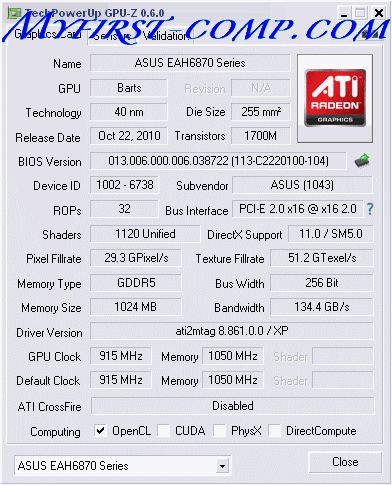
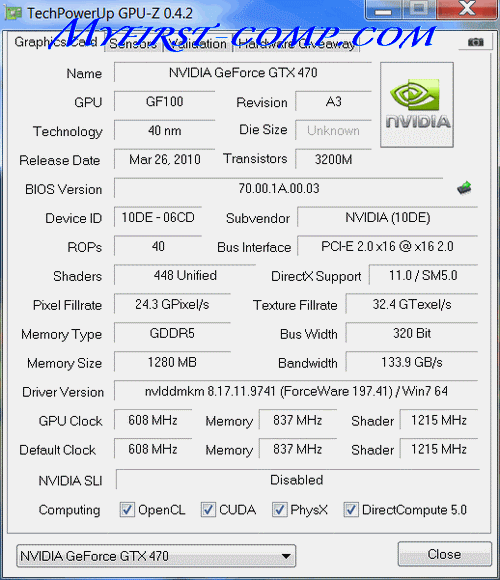
На самом деле производительность двух этих видеокарт равна, не смотря на некоторые отличия в архитектуре. В следующей статье мы поговорим о том как выбрать видеокарту и не переплатить денег.
VGA-выход (D-Sub)
Несколько лет назад VGA выход был главным интерфейсом использовавшийся для подключения ЭЛТ-мониторов (мониторы с электро-лучевой трубкой)и ЖК-мониторы (жидко-кристалические мониторы).
VGA (Video Graphics Adapter) используется для вывода аналогового сигнала, разъем для которого соответственно называют VGA или D-Sub 15 (15-контактный разъем). Также можно встретить и такую расшифровку аббревиатуры VGA – Video Graphics Array (массив пикселей) Сам разъем имеет 15 ножек и чаще всего синего цвета. Впоследствии для ЖК мониторов стал использовать цифровой интерфейс DVI (Digital Visual Interface). Но этот выход не теряет своей популярности, он все еще используется в цифровых проекторах, в некоторых HDTV-телевизорах и в игровых консолях от Microsoft.
HDMI
HDMI (High Definition Multimedia Interface)
– мультимедийный интерфейс, который позволяет передавать по кабелю до 10 м вместе с видеосигналом еще и аудио без потерь качества. Передача по одному кабелю одновременно видео и аудио данных уменьшает количество соединительных проводов.
Разработкой и поддержкой этого стандарта занимаются именитые компании электронной индустрии, такие как: Hitachi, Panasonic, Philips, Sony, Thomson и Toshiba. Благодаря этому, стандарт довольно быстро приобрел популярность, и теперь большинство видеоустройств, для вывода изображений высокого разрешения, имеет хотя бы один разъем HDMI.

В первой версии этого стандарта пропускная способность была 5 Гб/с, а в версии 1.3 она была увеличена в два раза и HDMI кабель способен передавать до 10.2 Гб/с. Кроме этого, в версии HDMI 1.3 была увеличена частота синхронизации до 340 Мгц и благодаря этому стало возможным подключать мониторы высокого разрешения, с поддержкой глубины цвета до 48 бит.
Главным конкурентом HDMI можно назвать разъем DisplayPort.

Если на вашей видеокарте отсутствует, то эту проблема легко решается с помощью переходника и разъема DVI.
DVI-выход
DVI (Digital Visual Interface) – цифровой интерфейс, который применяется для подключения видеокарты к ЖК-мониторов, телевизоров, проекторов, а также плазменных панелей. DVI обеспечивает неискаженный вывод изображения, за счет того, что видеосигнал не проходит двойное анлагово/цифровое преобразование, то есть сигнал передается напрямую. Это заметно на высоких разрешениях.
 Есть несколько разновидности интерфейса DVI:
Есть несколько разновидности интерфейса DVI:
DVI-D
– интерфейс для вывода только цифрового сигнала;
DVI-I
– комбинированный, который имеет аналоговые линии (VGA). К DVI-I
выходу мониторы, которые имеют аналоговый разъем, подключаются через специальный переходник.
Single-Link DVI и Dual-Link DVI
Для передачи сигнала используют одноканальный Single-Link DVI или двухканальный Dual-Link DVI.
Dual-Link DVI
– интерфейс позволяющий выводить изображение высокого разрешения, более 1920 х 1200 (такие как 2560×1600 и 2048×1536), поэтому для ЖК-мониторов с большим разрешением (к примеру 30”) нужно подбирать видоекарту с поддержкой двухканального выхода DVI Dual-Link.
S-Video (или S-VHS)

S-Video (или S-VHS) – аналоговый разъем, который используется для вывода изображения на телевизоры и видеотехнику. Пока качеству передачи сигнала превосходит выход типа «тюльпан». Аналоговый интерфейс S-Video подает сигнал низкого разрешения, где вся информация разделена на три канала, для каждого базового цвета. Хоть качество от этого лучше, но все также имеем низкое динамическое разрешение.
Композитный выход RCA (“тюльпан”)
Композитный выход или разъём RCA (Radio Corporation of America)
.
Обычный выход, который можно встретить на телевизорах и видеооборудовании. Для соединения используется коаксиальный кабель. На выходе образуется сигнал с низким разрешением и качество видео соответственно низкое.

Компонентный выход
Из-за большого размера компонентных разъемов, выходы расположены на переходнике. Первые три разъема отвечают за видео, два последних за звук.
Он представляет собой три раздельных разъёма “тюльпан”: “Y”, “Pb” и “Pr”. Благодаря этому на выходе получается разделенный цветовой сигнал для HDTV. Используется для вывода изображения на цифровые проекторы.
Здравствуйте, уважаемые читатели! Сегодня я бы хотел поговорить про способы подключения монитора к видеокарте - про разъемы видеокарт. Современные видеокарты имеют в наличии не один, а сразу несколько портов для подключения, чтобы была возможность подключить более одного монитора одновременно. Среди этих портов есть как устаревшие и ныне редко используемые, так и современные.
VGA-выход (D-Sub)
Сокращение VGA расшифровывается как video graphics array (массив из пикселей) или video graphics adapter (видеоадаптер). Появившейся в далеком 1987 году, 15-контактный и, как правило, синего цвета, предназначен для вывода строго аналогового сигнала, на качество которого, как известно, может повлиять множество различных факторов (длина провода, например), в том числе на самой видеокарте, поэтому качество картинки через этот порт на разных видеокартах может немного отличаться.
До повсеместного распространения LCD-мониторов этот разъем был чуть ли не единственным из возможных вариантов подключения монитора к компьютеру. Используется и по сей день, но лишь в бюджетных моделях мониторов с низким разрешением, а также в проекторах и некоторых игровых консолях, например в консолях xbox последнего поколения от Microsoft. Не рекомендуется подключать через него Full HD монитор, поскольку картинка будет смазанной и нечеткой. Максимальная длина VGA кабеля при разрешении 1600 x 1200 составляет 5 метров.
DVI (вариации: DVI-I, DVI-A и DVI-D)

Используется для передачи цифрового сигнала, пришел на смену VGA. Применяется для подключения мониторов высокого разрешения, телевизоров, а также современных цифровых проекторов и плазменных панелей. Максимальная длина кабеля - 10 метров.
Чем выше разрешение картинки, тем на меньшее расстояние ее можно передать без потери качества (без применения специального оборудования).
Существует три вида DVI-портов: DVI-D (цифровой), DVI-A (аналоговый) и DVI-I (комбинированный):
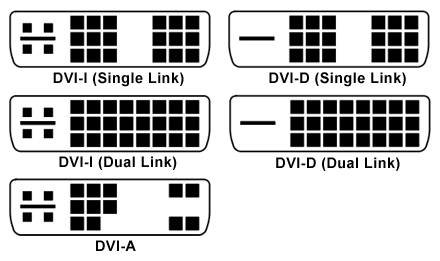

Для передачи цифровых данных используют либо формат Single-Link, либо Dual-Link. Single-Link DVI использует один TMDS-передатчик, а Dual-Link удваивает пропускную способность и позволяет получать разрешения экрана выше, чем 1920 х 1200, например 2560×1600. Поэтому для крупных мониторов с большим разрешением, либо предназначенных для вывода стереокартинки, обязательно нужен как минимум DVI Dual-Link, или HDMI версии 1.3 (об этом чуть ниже).
HDMI
Также цифровой выход. Основное его отличие от DVI в том, что HDMI, кроме передачи видеосигнала, способен передавать многоканальный цифровой аудиосигнал. Звуковая и визуальная информация передается по одному кабелю одновременно. Изначально разрабатывался для телевидения и кино, а позже получил широкую популярность у пользователей ПК. Имеет обратную совместимость с DVI посредством специального переходника. Максимальная длина обычного HDMI кабеля - до 5 метров.

HDMI являет собой очередную попытку стандартизировать универсальное подключение для цифровых аудио и видео приложений, поэтому он сразу же получил мощную поддержку со стороны гигантов электроники (свой вклад в разработку внесли такие компании, как Sony, Hitachi, Panasonic, Toshiba, Thomson, Philips), и как результат - большинство современных устройств для вывода изображения высокого разрешения имеют хотя бы один HDMI выход.
Кроме всего прочего, HDMI, как впрочем и DVI, - позволяет передавать защищенные от копипастинга звук и изображение в цифровом виде по одному кабелю с помощью HDCP. Правда для реализации данной технологии понадобятся видеокарта и монитор, внимание! - поддерживающие данную технологию, о как. Опять же, на текущий момент есть несколько версий HDMI, вот коротко о них:
DisplayPort
Появился в дополнение к DVI и HDMI, так как Single-Link DVI может передать сигнал с разрешением до 1920×1080, а Dual-Link максимум до 2560×1600, то уже разрешение в 3840×2400 для DVI недоступно. Максимальные возможности по разрешению у DisplayPort особо ничем не отличаются от того же HDMI - 3840 х 2160, однако, у него все же есть неочевидные преимущества. Одним из таких является, например, то, что за использование в своих устройствах DisplayPort компаниям не придется платить налог - что, кстати, обязательно, если речь идет о HDMI.

На фото красными стрелками отмечены фиксаторы, которые не позволяют коннектору случайно выпасть из разъема. В HDMI даже версии 2.0 никаких фиксаторов не предусмотрено.
Как вы уже поняли, основным конкурентом DisplayPort является HDMI. У DisplayPort есть альтернатива технологии защиты передаваемых данных от кражи, только называется она чуть по-другому - DPCP (DisplayPort Content Protection). В DisplayPort так же, как и у HDMI присутствует поддержка 3D изображения, передачи звукового контента. Однако, передача аудиосигнала по DisplayPort доступна только в одностороннем порядке. А передача Ethernet данных по DisplayPort вообще невозможна.
В пользу DisplayPort играет и тот факт, что с него есть переходники на все популярные выходы, такие как: DVI, HDMI, VGA (что немаловажно). К примеру, с HDMI существует только один переходник - на DVI. То есть, имея на видеокарте всего один разъем DisplayPort можно подключить старый монитор с одним лишь VGA входом.
К слову, так и происходит - сейчас все больше видеокарт выпускаются вообще без VGA выхода. Максимальная длина обычного DisplayPort кабеля может составлять до 15 метров. Но свое максимальное разрешение DisplayPort может передать на расстоянии не более 3 метров - зачастую этого хватает, чтобы соединить монитор и видеокарту.
S-Video (TV/OUT)

На старых видеокартах иногда встречается разъем S-Video, или, как его еще называют - S-VHS. Обычно его используют для вывода аналогового сигнала на устаревшие телевизоры, однако, по качеству передаваемого изображения он уступает более распространенному VGA. При использовании качественного кабеля через S-Video изображение передается без помех на дальности до 20 метров. В настоящее время крайне редко встречается (на видеокартах).
Получается, скрутив 2 переходника последовательно — получим переход с HDMI на VGA:-)…
TheFm2fm2 .
Сейчас начали выпускать видеокарты без VGA разъёма. Казалось бы, ставь переходник с DVI to VGA и пользуйся. Но тут есть маленький ньюанс, который всё портит. В последнее время видеокарты начали выпускать не с универсальным DVI-I а с DVI-D. Прикол в том, что в последнем не запаяны аналоговые контакты. Соответственно простой переходник, которых у пользователей наверняка не один валяется в хламе не подойдёт. Придётся покупать более дорогой и громоздкий переходник с микросхемой внутри.
S-Video (англ. Separate Video ), раздельный видеосигнал - компонентный аналоговый видеоинтерфейс, предусматривающий раздельную передачу составляющих видеосигнала : яркости Y совместно c синхросигналом, и цветности С (совместно с цветовой синхронизацией), которые передаются по двум отдельным линиям связи, с волновым сопротивлением 75 Ом. Раздельная передача яркости и цветности обеспечивает более высокое качество изображения, чем композитные стандарты, так как при этом исключаются перекрёстные помехи при разделении сигналов. Интерфейс S-Video используется только для передачи сигнала телевидения стандартной чёткости и непригоден для HDTV . Для передачи звука необходим отдельный кабель.
История
Интерфейс был разработан фирмой JVC в конце 1980-х годов для использования в видеомагнитофонах и видеокамерах компонентного полупрофессионального формата S-VHS для передачи компонентного видеосигнала между устройствами с минимальными потерями. Оригинальный разъём S-Video был четырёхштырьковым. В дальнейшем этот тип разъёма получил широкое распространение и стал использоваться в устройствах других видеоформатов. в том числе цифровых, а также в компьютерах , и был оснащен дополнительными контактами.
В настоящее время разновидности разъема S-Video применяются в основном для вывода изображения, формируемого видеокартой компьютера, а также видеосигнала с видеокамер или игровых аппаратов на бытовые телевизоры или аналогичную домашнюю видеотехнику.
Технические особенности
Видеосигнал в системе SECAM ограничен шириной 3,8 МГЦ, что в расчёте 1 МГц = 80 линий, позволяет сформировать на экране всего 300-320 линий. В системе PAL специальный, достаточно сложный (и дорогой) фильтр (гребенчатый фильтр или фильтр-гребёнка) позволяет с большим или меньшим успехом выделить сигнал яркости «поверх» цветности.
Существенным преимуществом данного подключения (по сравнению с простейшим композитным , на одном «тюльпане ») является то, что сигналы яркости (англ. Intensity, Luminance, Y ) и цветности (англ. Color, Chrominance, С ) изображения проходят раздельно. Таким образом они никогда не пребывают в композитном режиме и на вертикальных гранях многокрасочных областей изображения не появляются точки сканирования кросс-яркости. Кроме того, нет необходимости фильтровать цепи яркости на телевизоре, чтобы избавиться от цветности сигнала, что позволяет увеличивать пропускную способность и, соответственно, разрешение экрана по горизонтали. Конечно разрешение по прежнему ограничивается ЭЛТ кинескопа , но это явное улучшение.
В современных видеокартах компьютеров используются несколько вариантов разъема S-Video с разным количеством контактов. Как правило, выход (или видеовход-видеовыход) видеосигнала с видеокарты при помощи переходника осуществляется на компонентный выход . 4-контактный разъём S-Video совпадает с разъёмом mini-DIN для подключения клавиатуры Mac, но это только механическое совпадение.
Переходник «S-Video - тюльпан» весьма прост: для этого «земля» подключается к «земле» тюльпана, а сигнал яркости Y , смешанный с шунтированным конденсатором ёмкостью 470 пФ сигналом цветности C , подключается к центральной жиле.
Описание выводов
4 PIN S-Video
Внешний вид 4-контактных разъемов S-Video
7 PIN S-Video

Гнездо 7-pin S-Video.
| № вывода | На видеокартах ATI | На видеокартах nVidia | На ноутбуках LG, продуктах Intel, Apple Power Macintosh 6100AV/7100AV/8100AV и Apple PowerBook |
|---|---|---|---|
| 1 | Общий провод яркостного (Y) сигнала | ||
| 2 | Общий провод цветового (С) сигнала | ||
| 3 | Яркостный (Y) сигнал | ||
| 4 | Цветовой (С) сигнал | Цветовой (С) сигнал или компонентный (PR) красный | |
| 5 | Общий провод композитного (V) «Видео» сигнала | композитный сигнал (V) «Видео» или компонентный (PB) синий (для ноутбука LG) | |
| 6 | Не задействован | Композитный сигнал (V) «Видео» или компонентный (PB) синий | Общий провод композитного «Видео» сигнала (для ноутбука LG) |
| 7 | Композитный сигнал (V) «Видео» | Не задействован | |
Внимание: Перед подключением кабеля необходимо выключить телевизор и компьютер!
Проверьте, что ваша видеокарта имеет
![]() Проверьте, что ваш телевизор имеет входы
Проверьте, что ваш телевизор имеет входы
 Проверьте, что у вас есть кабель S-Video->RCA (S-Video-"тюльпан") и Audio (Jack-2RCA)
Проверьте, что у вас есть кабель S-Video->RCA (S-Video-"тюльпан") и Audio (Jack-2RCA)
Подключите кабель к видеокарте () и jack в audio out ,к телевизору RCA (A/V штекеры "тюльпан") и 2RCA (audio).
Выход S-Video – черный круглый 4 и 7 - контактный разъем, расположенный, как правило, на задней панели телевизора и часто служащий для подключения к нему кабельного ТВ.

Подключить компьютер к телевизору можно различными способами, но наиболее доступным является подключение через разъем S-Video. Разъем S-Video присутствует практически на каждой видеокарте, и им снабжен каждый, даже аналоговый телевизор. Кроме того, интерфейс S-Video обеспечивает очень качественную цвето- и звукопередачу: качество картинки при подключении компьютера к телевизору через разъемы S-Video будет в разы лучше, нежели при использовании разъемов RCA или нескольких кабелей, соединенных переходником.
Итак, сейчас мы рассмотрим, как же подключить компьютер к телевизору при помощи разъемов S-Video.
Вход S-Video – один из наиболее ранних разъемов для подключения к телевизору внешних устройств. Многие должны его помнить еще по советским телевизорам: именно в эти разъемы, вставлялась антенна.
Сейчас этот черный «кружок» больше служит для подключения кабеля для ТВ, детских игровых приставок. Современные телевизоры оснащены многими разъемами: RCA («тюльпан»), HDMI, DVI, VGA (D-Sub) и, в обязательном порядке, разъемом S-Video.
Многие владельцы современных плазменных или LCD телевизоров неоправданно «забывают» про разъем S-Video, и предпочитают пользоваться более современными интерфейсами – теми же HDMI , DVI , RCA . Вместе с тем, S-Video обеспечивает куда лучшее качество цветопередачи, нежели каждый из них.
Пожалуй, только для подключения телевизоров LCD (которые по строению матрицы аналогичны компьютерным мониторам) более удобно использовать современные цифровые интерфейсы: HDMI или DVI.
А цветные тройные выходы RCA – не более, чем оригинальное новшество. Композитное соединение уступает по качеству всем приведенным выше интерфейсам.
Подключение компьютера к телевизору через разъемы S-Video удобно еще и тем, что вам не придется использовать переходники. Каждый телевизор и практически каждая видеокарта (за исключением лишь самых старых моделей) имеют такие разъемы.
![]()
Нужно лишь соединить их кабелем. А кабелей S-Video – S-Video в каждом магазине предостаточно. Этот стандартный кабель пользуется большим спросом еще с начала 90-х.

Итак, подключаем компьютер к телевизору через разъемы S-Video.
1. Соединяем компьютер и телевизор кабелем «S-Video – S-Video»
Перед соединением компьютер и телевизор необходимо выключить. Если телевизор подключен к кабельному ТВ, кабель из разъема S-Video необходимо вынуть. После этого приступаем к соединению.
Вставляем один конец кабеля в S-Video-выход компьютера (черный «кружок» на видеокарте), а второй конец кабеля – в S-Video-вход телевизора (аналогичный черный «кружок» на задней (иногда на передней) панели телевизора). S-Video-выход – это разъем, через который посылаются сигналы (в нашем случае – разъем S-Video на видеокарте), а S-Video-вход – разъем, через который принимаются сигналы (в нашем случае – разъем S-Video на панели телевизора).
2. Включаем сначала телевизор, а затем – компьютер.
В момент загрузки Windows экран телевизора должен слегка мигнуть. Данное действо говорит о том, что телевизор обнаружил внешние сигналы. Следовательно, наше подключение идет правильным путем. Если используется цифровой телевизор, то в данном случае не нужно переключать его в режим AV – сигналы он должен принимать именно от гнезда для антенны (S-Video).
3. Настраиваем видеокарту
Если используется видеокарта от NVidia (Ge-Force), выполняем следующее. Щелкаем правой кнопкой на рабочий стол, выбираем «Свойства», открываем вкладку «Параметры» (в правом верхнем углу открывшегося окна), в открывшейся вкладке щелкаем на кнопку «Дополнительно».
В открывшемся окне заходим на вкладку с названием модели нашей видеокарты (Ge-Force****). Ставим точку на «Клон» (тем самым определяем телевизор, как второй монитор), в открытом слева окне Ge-Force выделяем nView и счелкаем на Apply (Применить). После этого щелкаем на поле «Дисплей» и из открывшегося списка устройств выбираем название нашего телевизора. Изображение должно появиться. Также здесь можно выставить и дополнительные настройки изображения (коррекция цвета, например).
Если используется видеокарта от ATI, первые три шага остаются прежними. А после щелчка на «Дополнительно» вам компьютер сам укажет, как дальше подключать к нему телевизор. На экране начнут появляться инструкции по установке. Вам нужно их просто выполнить.
4. Включаем на телевизоре «поиск»
К сожалению, при подключении компьютера к телевизору через S-Video, изображение в отдельных случаях нужно еще настроить, как отдельный телевизионный канал. Для этого включаем поиск и прокручиваем частоты, пока не наткнемся на рабочий стол компьютера.
Словом, компьютер подключается к телевизору через S-Video точь-в-точь, как игровая приставка: подключаем шнур, а затем выполняем настройку изображения.
